データベースを管理する際、主な目標の一つはデータの門番となることです。データの保存、保存、更新、そして削除に関わるあらゆる作業は、あなたの責任範囲となります。今日のビジネスの世界では、ほとんどの企業がデータを異なる形式で保存しています。その結果、一般的なビジネスでは頻繁に、そして予想される変更も伴い、データをある場所から別の場所に移動したり、定期的にフォーマットを変更したりする必要が生じることは珍しくありません。
データ変換サービス (DTS) と呼ばれる強力なツール セットは、Microsoft SQL Server 2000 でこれらのタスクを実行するのに役立ちます。DTS は、さまざまなソースから単一または複数の場所へのデータのインポート、エクスポート、および/または変換に役立ちます。
SQL 2000 の新しい DTS 機能
DTS は SQL Server 7.0 で初めてリリースされ、SQL Server 2000 のリリースで大幅に改善されました。新しい機能には次のようなものがあります。
- Windows 2000 セキュリティとの統合
- パッケージを非同期に実行する機能
- HTML ウェブページソース
- 新しい FTP、パッケージ実行、動的プロパティ、およびメッセージ キュー タスク
- パッケージをVisual Basicファイルとして保存する機能
- 強化されたログ機能と新しい多相データポンプ
DTSを実際に使いこなすには、まずDTSウィザードを使うことをお勧めします。ウィザードをマスターしたら、DTSデザイナーやより高度なトピックに進んでください。SQL 2000のDTSウィザードは、データ変換用のパッケージを移動または作成するための最も簡単な方法を提供します。まずは、SQL 2000で利用可能な2つのDTSウィザードを見てみましょう。
- インポート/エクスポートウィザード
- データベースコピーウィザード
インポート/エクスポート ウィザードの使用 インポート
/エクスポート ウィザードの使用例を見てみましょう。この例では、STEVENW/pubs データベースから SQL2K/DTS データベースにデータをインポートします (テスト環境には、STEVENW という SQL 2000 のデフォルトインスタンスと、SQL2K という名前付きインスタンスが含まれています)。SQL2K/DTS にデータをエクスポートするには、まずデータベースを作成する必要があります。そのためには、SQL Enterprise Manager コンソールを開き、STEVENW\SQL2K の下の「データベース」を右クリックし、「新しいデータベース」を選択します (図 A )。
| 図A |
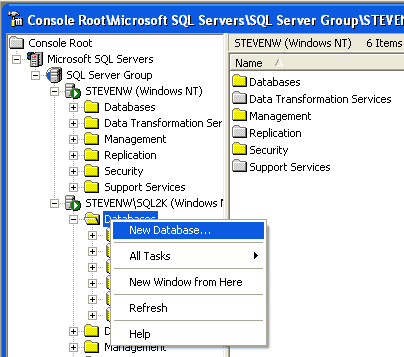 |
次に、インポート/エクスポートするデータベース(STEVENW/pubs)を右クリックし、「すべてのタスク」→「データのエクスポート」を選択します(図B)。すると、DTSインポート/エクスポートウィザードの「ようこそ」画面が表示されます。
| 図B |
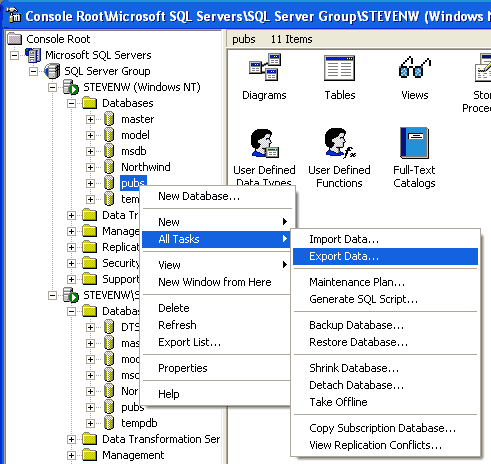 |
次のステップは、ソースデータの形式に合ったデータソースを選択することです(図C)。また、ソースサーバー名(STEVENW)、認証方法、そしてエクスポートするデータベースも入力する必要があります。「詳細設定」ボタンをクリックすると、接続設定をカスタマイズするためのより高度なOLE DBオプションが表示されます。
| 図C |
 |
コピー先データベースのオプション設定はデータソースの選択と同じですが、適切なコピー先サーバーとデータベースを選択することが重要です。コピー先オプションの設定が完了したら、「次へ」をクリックして図Dに示す画面を表示します。ここで、テーブルコピーまたはクエリを指定できます。この例では、SQL Serverデータベース間でオブジェクトとデータをコピーします。
| 図D |
 |
オプションを選択したので、コピーするオブジェクトを選択できます。図Eは、インポート/エクスポートウィザードに表示されるオプションを示しています。
| 図E |
 |
この例では、デフォルト設定をそのまま使用します。「次へ」をクリックすると、「パッケージの保存、スケジュール、およびレプリケート」画面が表示されます。パッケージをすぐに実行し、SQL Serverに保存します(図F)。ただし、このパッケージでレプリケーションを使用するか、後日実行するようにスケジュールを設定することもできます。
| 図F |
 |
「次へ」をクリックすると、パスワードの設定とパッケージのフレンドリ名の設定画面に進みます。次に「概要」画面に進み、入力した情報を確認して「完了」をクリックします。パッケージを即時実行するように指定したので、新しいデータベースへのデータのコピーが開始されます。
データベースコピーウィザード
データベースコピーウィザードは、データベースを別のサーバーに移動またはコピーするのに役立ちます。このウィザードにアクセスするには、「ツール」>「ウィザード」>「管理」>「データベースコピーウィザード」を選択します。次に、移動元サーバーと認証の種類を選択します(図Cと同様です)。選択が完了したら、「次へ」をクリックし、移動先サーバーと認証の種類を選択します。これで、移動またはコピーするデータベースを選択できるようになります(図G)。
| 図G |
 |
「次へ」をクリックすると、「データベースファイルの場所」ウィンドウが表示されます(図H)。「変更」ボタンを選択して、データベースのデフォルトの場所を変更することもできます。
| 図H |
 |
[次へ] をクリックすると、[関連オブジェクトの選択] ウィンドウ (図 I ) に進み、移動する SQL Server オブジェクトを指定できます。
| 図I |
 |
最後の2つの画面では、作成したDTSパッケージのスケジュール設定と、開始前に確認を行うことができます。すべてが完了すると、ログの詳細を確認できます(図J)。
| 図J |
 |
まとめ
インポート/エクスポート ウィザードとデータベース コピー ウィザードを実際に使ってみることで、DTS の機能に慣れることができます。次の記事では、DTS デザイナーを紹介し、データの転送と変換のためのカスタマイズされたパッケージとワークフローを作成する方法を説明します。











